yu-soft
Add-in Soft for AutoCAD & AutoCAD LT
A-BENRY/便利なツールパッケージ・1
 2004年05月01日
2004年05月01日  2023年09月10日
2023年09月10日 目 次
メイン画面

「A-BENRY」のツールバー全体です。
あまりたくさん表示しても画面が狭くなるので、不要なボタンは削除して使用してもいいですね。
ヘルプ
移動・回転、コピー・回転
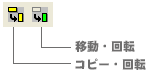
オブジェクト選択(複数可)-基点選択-コピー(移動)したい場所を選択-回転・・・という流れをマクロで組んであります。良く使いますね。
等角モードを標準に戻す・等角モード(ISOME)
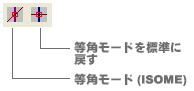
アイソメトリックを良く使う人向けです。
配管のスプール図や、機械の立体図、いわゆる等角座標をワンタッチで切りかえるコトができます。
割り込みコマンドにしてるので、図を書いている最中でも切り替えが可能です。
文字列縦コピー・文字列横コピー
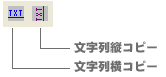
図面中に書かれる文字は、左向きか、上向きです。
このボタンを使うと、タテの文字をヨコにして、コピー・移動します。
また、ヨコの文字をタテにしてコピー・移動します。
使ってみて判るこの便利さ。おすすめのマクロです。
中心線描画
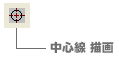
円(CIRCLE)に中心線を描画します。
かかれた中心線は、ブロックではなく、LINEです。
中心線って書くのが面倒です。
書く以上はど真ん中に振り分けで書きたいものです。
このマクロはそれを実現します。
CENTER.DWGというファイルが同梱されています。
線種・色はBYLAYERで登録されていますが、変更して使用できます。
UCSワールド・USCオブジェクト合わせ
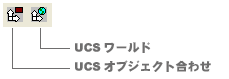
仕事仲間のシバヨシさんが作ったマクロの頂きモノです。
画層管理にとっても便利です。
使い方は、オブジェクトを選択するだけで、画層の表示・非表示を切り替えます。
寸法値ホーム・寸法値横向き・寸法値縦向き
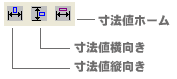
細かい部分に寸法を入れるときにとっても便利です。
寸法文字をヨコにしたり、タテにしたりできます。
寸法文字ヒット-寸法文字がくるっと廻る-寸法文字移動-決定 という作業をマクロにしました。
これもお奨めのマクロです。
寸法値ホームのボタンを押すと、元の場所/角度に戻ります。
バルーン接続・半分オフセット・ミラー反転
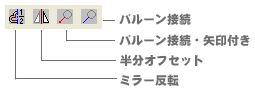
半分オフセットは入力した数値の半分だけオフセットします。
中心線を先に書いておき、軸などを書いて行く時にとっても便利です。
もう電卓は不要です。
ミラー反転は、なんてことないです。
ミラーコマンドの元の図形を削除しますか?の問いに対して「Y」を入れてるだけです。
バルーン接続は、もうわかりますよね。
このマクロはいろんなサイトでも紹介されています。
2点目にバルーンをヒットして下さい。
対応OSとAutoCADバージョン
【対応OS】
Windows 10/8/7/Vista/XP
【AutoCADバージョン】
AutoCAD2000~2016、AutoCADLT2000~LT2016
ダウンロード
Vector(ベクター)サイトからのダウンロードになります。
バージョン
今後、バージョンアップ予定があります。
| ファイル名 | バージョン | 備考 |
|---|---|---|
| a-benry040501.exe | REV-5 | 一般公開 |
スポンサードリンク